Зручний доступ до iMessage з будь-якого пристрою: Remote Messages
Сьогодні межа між традиційними SMS та миттєвими повідомленнями стає все більш розмитою. Багато популярних додатків для обміну текстовими повідомленнями знайшли своїх прихильників як на iOS, так і на Android. Для користувачів iPhone iMessage часто є пріоритетним вибором, оскільки він безперебійно працює на всіх пристроях Apple, включаючи Mac. Хоча WhatsApp може похвалитися більшою кількістю користувачів, він не надає можливості надсилати текстові повідомлення з комп’ютера так, як це робить iMessage на Mac. Однак, користувачі Windows опинилися осторонь, адже Apple не має офіційного клієнта для цієї платформи. Але є цікаве стороннє рішення – Remote Messages, яке використовує зламаний пристрій iOS та доступне в магазині Cydia. Нещодавно оновлений для iOS 7, цей додаток пропонує ряд привабливих функцій.
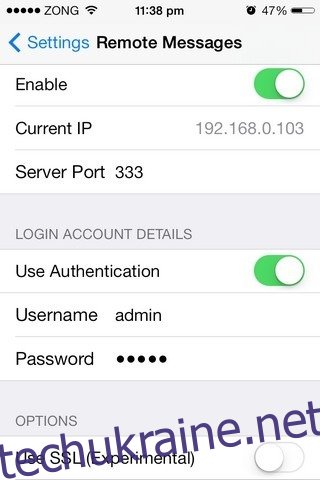
Налаштування Remote Messages на вашому iPhone є досить простим. Вам потрібно лише запустити стандартний додаток “Налаштування” і активувати відповідну опцію у доданому меню. Після цього під перемикачем увімкнення з’являться IP-адреса вашого пристрою та номер порту сервера. Для підвищення конфіденційності можна увімкнути опцію “Використовувати аутентифікацію”, вказавши ім’я користувача та пароль. Крім того, є опція використання SSL з Remote Messages, але вона ще на етапі розробки та позначена як експериментальна.
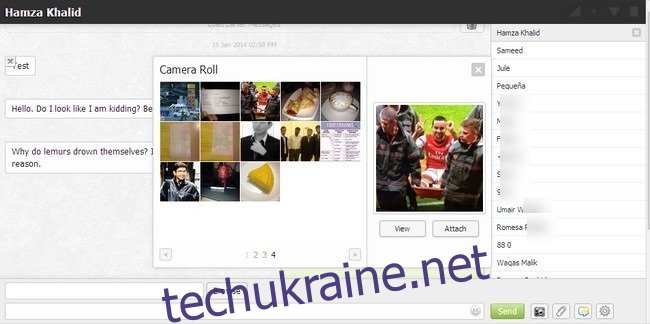
Після налаштування на iPhone, відкрийте веб-браузер на будь-якому комп’ютері або мобільному пристрої. У рядку адреси введіть IP-адресу вашого пристрою, а потім номер порту у форматі IP:Порт. Наприклад, використовуючи значення з першого скріншоту, потрібно ввести:
192.168.0.103:333
Якщо обидва пристрої підключені до однієї мережі Wi-Fi, у правій частині вікна браузера з’являться ваші поточні бесіди. Ви можете шукати конкретні контакти або розмови та відразу ж почати листуватися. Функціонал Remote Messages майже ідентичний стандартному додатку “Повідомлення” на iOS 7. Ви можете додавати фотографії до повідомлень з комп’ютера, а також використовувати камеру пристрою для прикріплення знімків. Щоб додати тему до повідомлення, натисніть на третю кнопку праворуч від кнопки “Надіслати”.
Додаткові налаштування доступні, якщо натиснути на іконку шестірні в нижньому правому куті. Ці опції дозволяють надсилати повідомлення за допомогою клавіші Enter, додавати звуки до веб-додатку та отримувати сповіщення на робочому столі.
Хоча для когось Remote Messages може здатися лише цікавинкою, його практичну цінність важко переоцінити. Наприклад, якщо використання телефонів на робочому місці не заохочується, ви можете легко налаштувати цей додаток та надсилати повідомлення з комп’ютера. Також, не можна не відзначити зручність набору тексту на звичайній клавіатурі.
Remote Messages коштує 3,99 доларів, що може здатися зависокою ціною, але вона цілком виправдана, коли починаєш активно використовувати цей додаток. Якщо ви багато часу проводите за комп’ютером або іншим пристроєм з браузером, наприклад планшетом на Android або Windows, відвідайте репозиторій BigBoss в магазині Cydia та завантажте Remote Messages для iOS 7.